5 Möglichkeiten zur Behebung des Fehlers „SEITENFEHLER IM NICHTPAGED-BEREICH“ [2023]
Veröffentlicht: 2023-08-04Microsoft hat in letzter Zeit große Fortschritte bei der Verbesserung der Stabilität von Windows durch die Behebung von Fehlern gemacht. Viele Benutzer kämpfen jedoch immer noch mit einem häufigen Problem: dem Blue Screen of Death (BSOD). Obwohl es mehrere BSOD-Fehler gibt, wie z. B. Fehler 0x0 0x0, und Stoppcode-Speicherverwaltung, konzentriert sich dieser Artikel auf „SEITENFEHLER IM NICHT PAGED-BEREICH“, der normalerweise durch Hardwareprobleme verursacht wird.
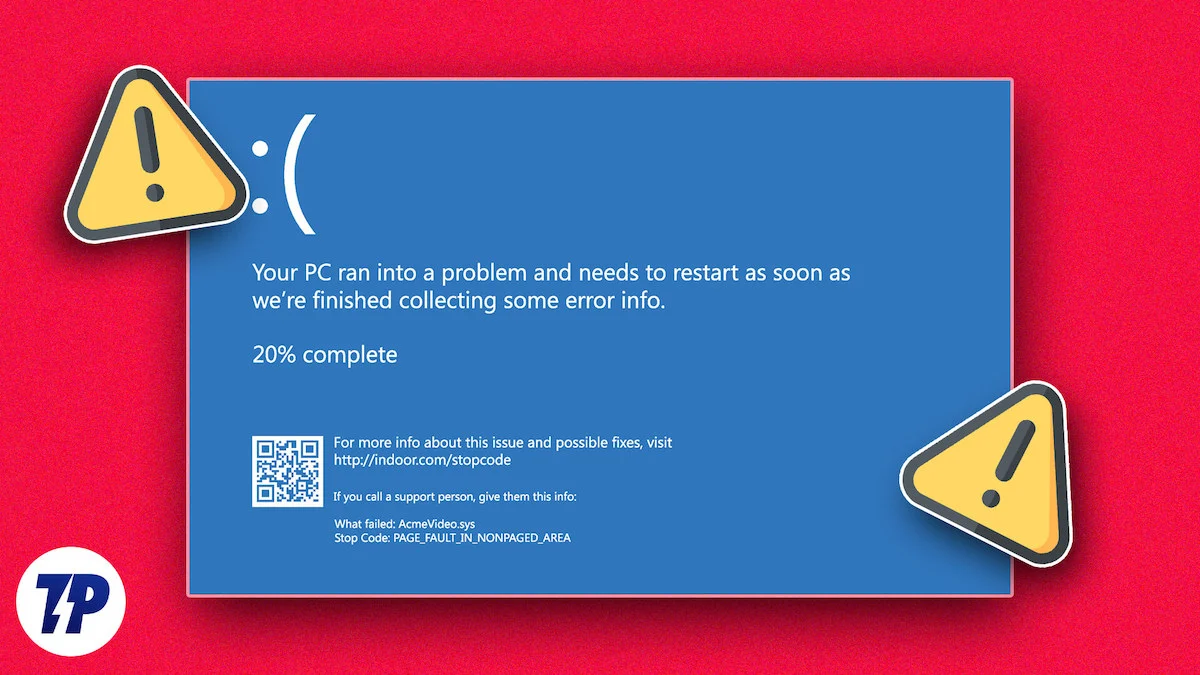
Glücklicherweise gibt es mehrere Möglichkeiten, diesen Fehler zu beheben, ohne die Hardware auszutauschen. Dieser Artikel konzentriert sich auf die besten Methoden, um dies zu erreichen.
Inhaltsverzeichnis
Was ist ein Stoppcode-Seitenfehler im nicht ausgelagerten Bereich?
Der Stoppcode PAGE FAULT IN NONPAGED AREA ist ein häufiger BSOD-Fehler, der Ihren Computer zum Absturz bringen kann. Es gibt mehrere Gründe, warum dieser Fehler auftreten kann. Die Ursache kann ein ungültiger Systemspeicher sein (wenn Windows die benötigten Daten nicht im Speicher finden kann), beschädigte oder beschädigte Systemdateien oder -daten, veraltete Treiber oder sogar ein Viren- oder Malware-Angriff.
Auch fehlerhafte Hardware kann die Ursache für diesen Fehler sein. Darüber hinaus können fehlerhafte logische Sektoren auf Ihrem sekundären Speichergerät, z. B. Ihrer Festplatte oder SSD, ebenfalls zum Fehler „Seitenfehler im nicht ausgelagerten Bereich“ führen.
So beheben Sie einen Seitenfehler im nicht seitenbezogenen Bereich
Glücklicherweise gibt es mehrere Möglichkeiten, den Fehler „SEITENFEHLER IM NICHTPAGED-BEREICH“ in Windows 10/11 zu beheben. Bevor Sie größere Schritte unternehmen, ist es immer am besten, mit den Grundlagen zu beginnen, z. B. einfach Ihren PC oder Laptop neu zu starten oder zu versuchen, im abgesicherten Modus zu starten. Oftmals kann ein einfacher Neustart Hardware- und Peripherieprobleme beheben. Wenn das Problem durch einen Neustart des Computers nicht behoben wird, können Sie die folgenden Lösungen ausprobieren, um den Fehler „PAGE_FAULT_IN_NONPAGED_AREA“ zu beheben:
Gerätetreiber aktualisieren
Fehlerhafte Gerätetreiber sind eine der häufigsten Ursachen für die meisten BSOD-Fehler wie PAGE FAULT IN NONPAGED AREA. Bevor wir also zu fortgeschritteneren Lösungen übergehen, aktualisieren wir zunächst die Gerätetreiber. Um die Gerätetreiber zu aktualisieren, müssen wir die folgenden Schritte ausführen:
- Drücken Sie Strg + X auf Ihrer Tastatur und wählen Sie im Popup-Menü die Option Geräte-Manager .
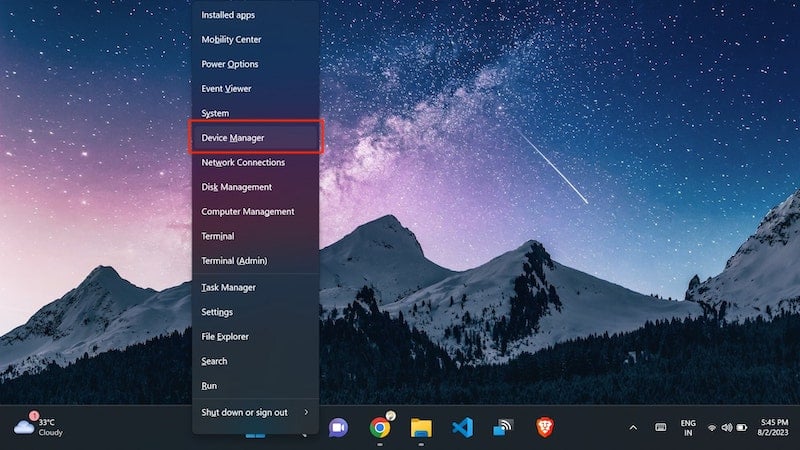
- Erweitern Sie nun die Gerätetreiber , indem Sie auf den Pfeil auf der linken Seite klicken.
- Klicken Sie dann mit der rechten Maustaste auf den primären Treiber und klicken Sie auf Treiber aktualisieren.
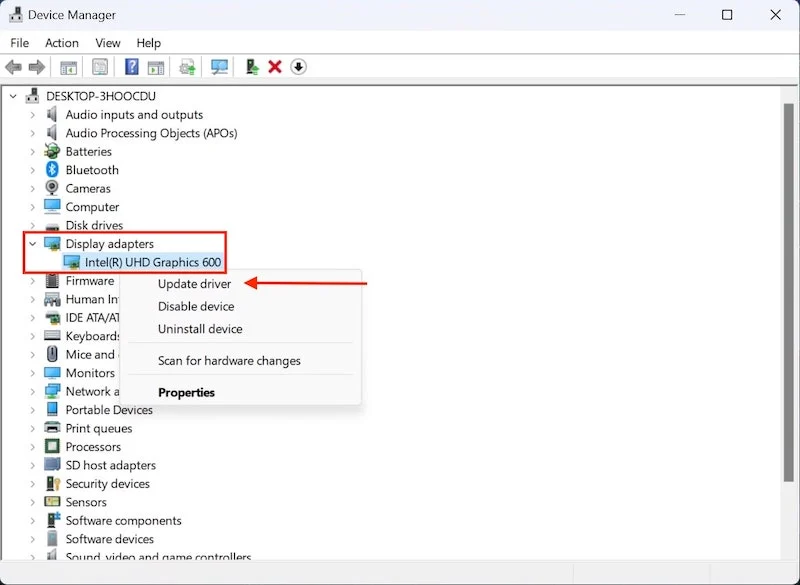
- Klicken Sie im nächsten Bildschirm auf Automatisch nach Treibern suchen.
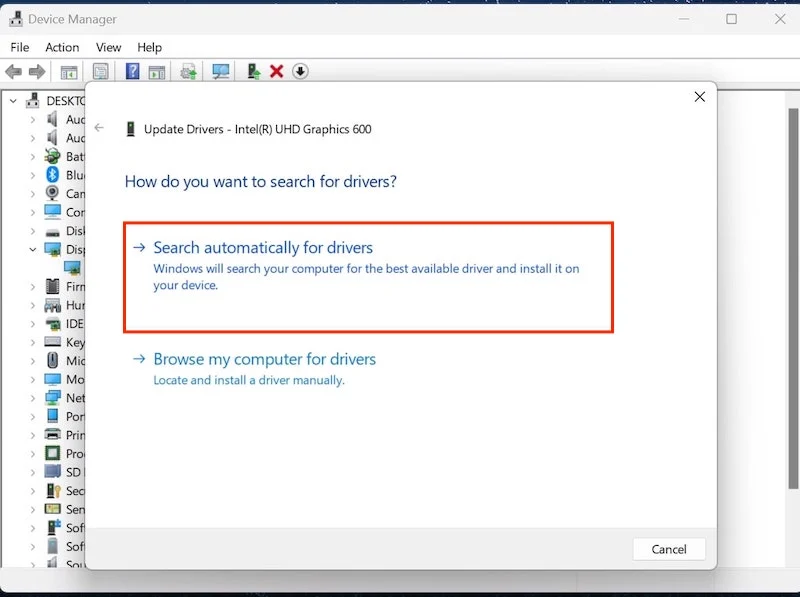
Ihr System durchsucht nun das Internet nach der neuesten Treibersoftware und installiert diese auf Ihrem Gerät. Sie müssen diesen Schritt für jeden Gerätetreiber separat durchführen. Wenn das Problem durch die Aktualisierung der Gerätetreiber nicht behoben wird, fahren wir mit dem nächsten Schritt fort.
Führen Sie das Windows-Speicherdiagnosetool aus
Wenn Sie den Fehler „SEITENFEHLER IN NICHTPAGED-BEREICH“ erhalten, kann ein fehlerhafter RAM die Hauptursache sein. Um das Problem zu diagnostizieren, können Sie das integrierte Windows-Speicherdiagnosetool verwenden, um festzustellen, ob Ihr RAM fehlerhaft ist oder nicht.
So verwenden Sie das Speicherdiagnosetool in Windows:
- Suchen Sie zunächst in der Suchleiste nach „Memory Diagnostic Tool“ .
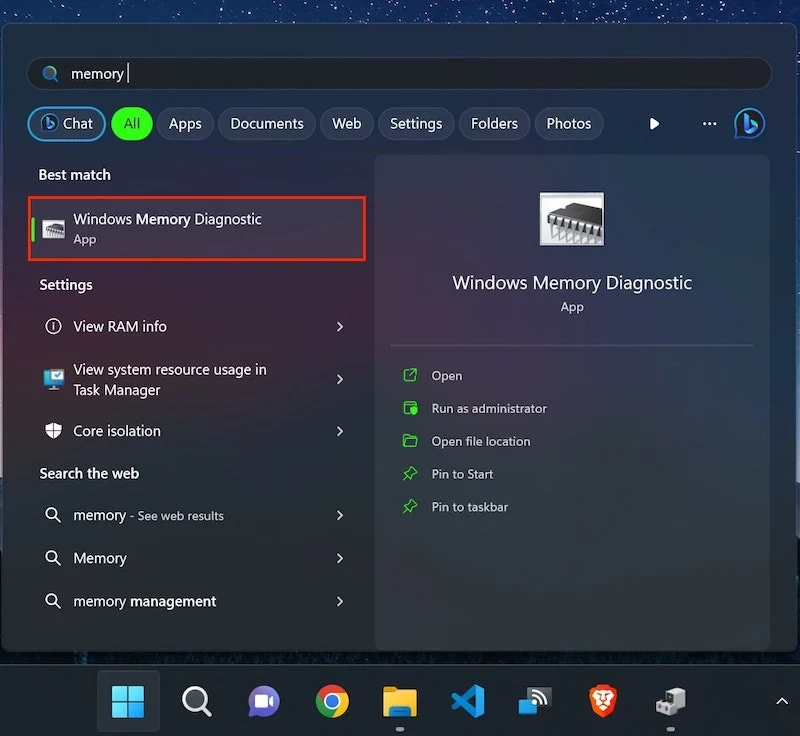
- Klicken Sie auf das Ergebnis und im nächsten Bildschirm auf Jetzt neu starten und prüfen Sie, ob Probleme vorliegen.
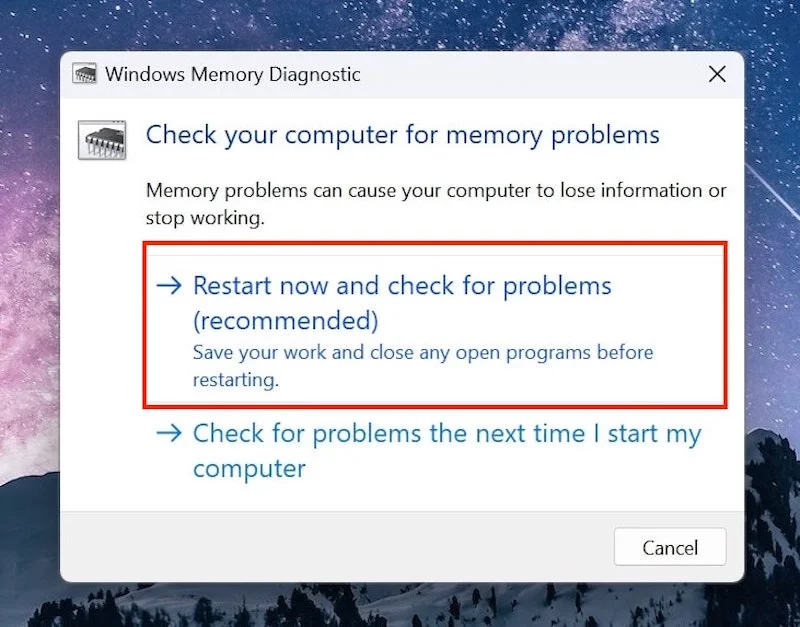
Wenn der RAM fehlerhaft oder beschädigt ist, müssen Sie ihn durch einen neuen ersetzen. Wenn der BSOD-Fehler weiterhin besteht, sollten wir mit dem nächsten Schritt fortfahren.

Deaktivieren Sie die Option „Größe der Auslagerungsdatei automatisch verwalten“.
Windows verwaltet die Größe der Auslagerungsdatei automatisch, um die Systemleistung zu optimieren. In bestimmten Szenarien kann dies jedoch zu unerwarteten Fehlern führen. Um dies zu verhindern, können Sie die automatische Verwaltung der Auslagerungsdateigröße deaktivieren, indem Sie die folgenden einfachen Schritte ausführen:
- Suchen Sie zunächst in der Suchleiste nach „Über Ihren PC“ und klicken Sie auf das folgende Ergebnis.
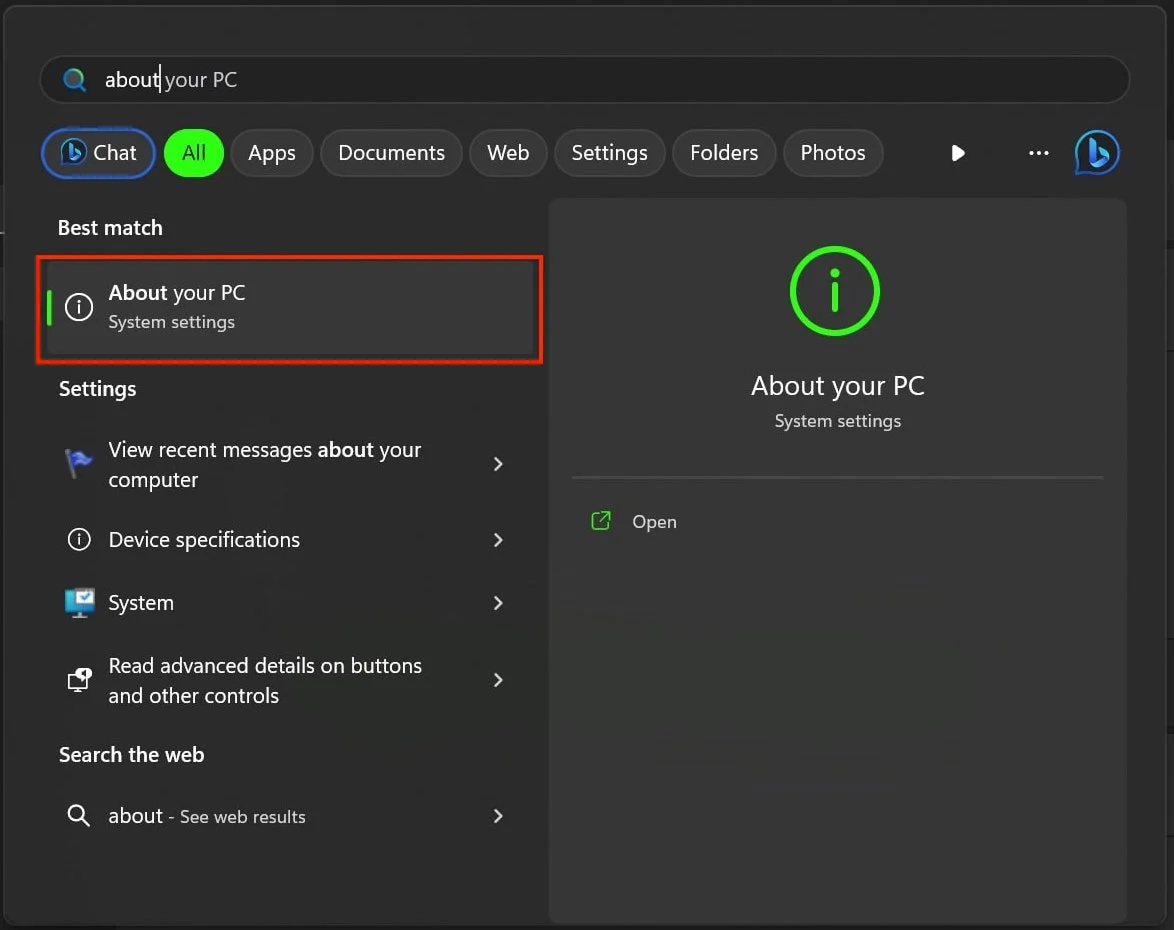
- Tippen Sie hier auf Erweiterte Systemeinstellungen , um das Fenster „Systemeigenschaften“ zu öffnen.
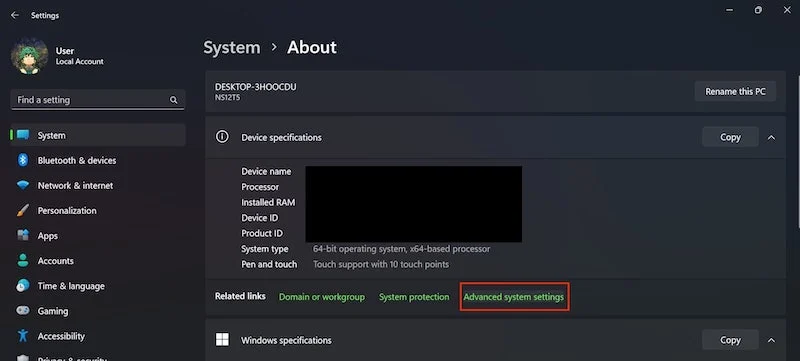
- Wechseln Sie nun zur Registerkarte „Erweitert“ und klicken Sie unter der Registerkarte „Leistung“ auf „Einstellungen“ .
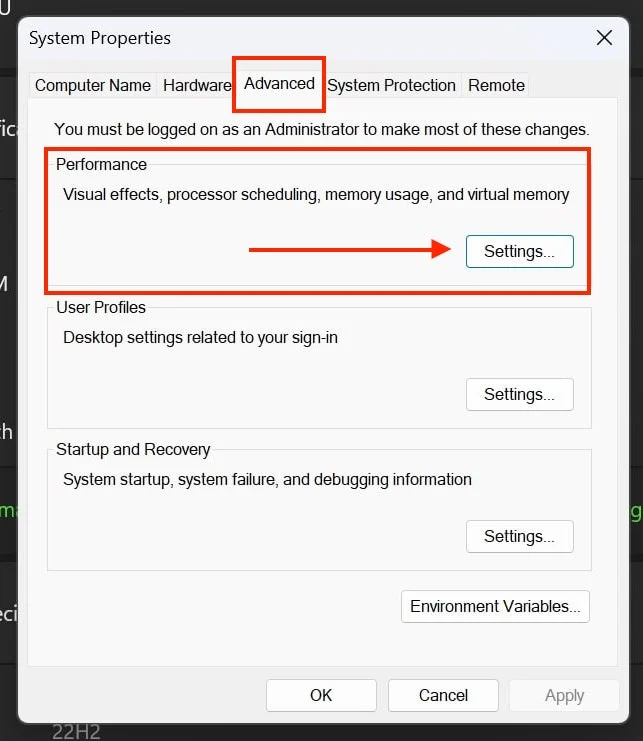
- Wechseln Sie zurück zur Registerkarte „Erweitert“ und klicken Sie unter „Virtueller Speicher“ auf „Ändern“ .
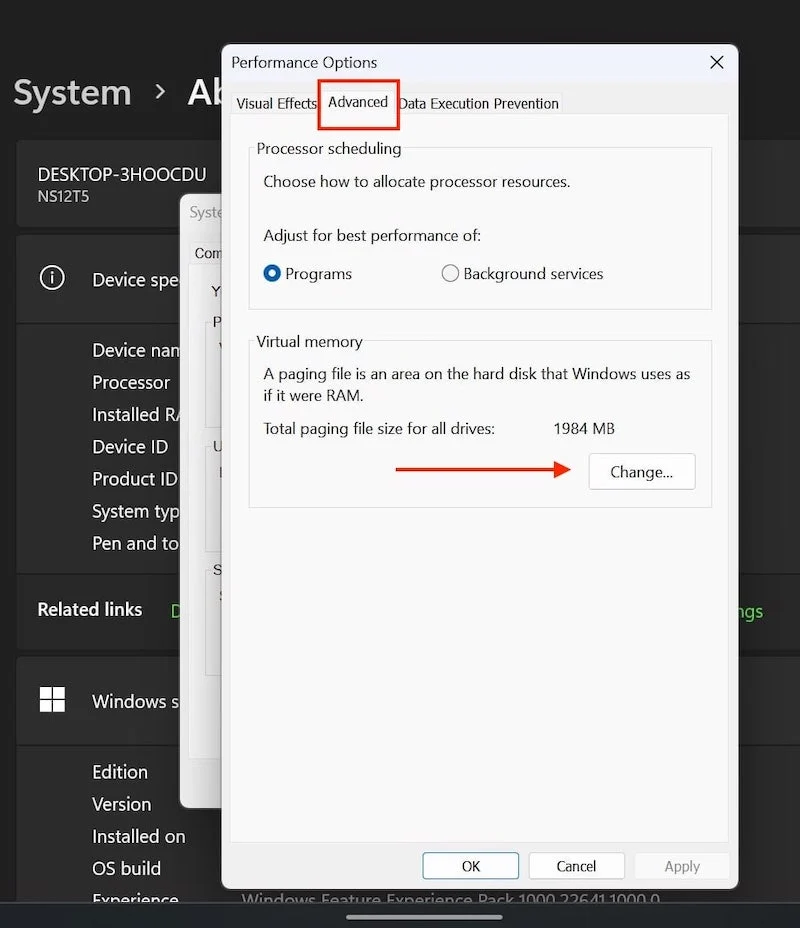
- Deaktivieren Sie abschließend die Option „Größe der Auslagerungsdatei für alle Treiber automatisch verwalten“.
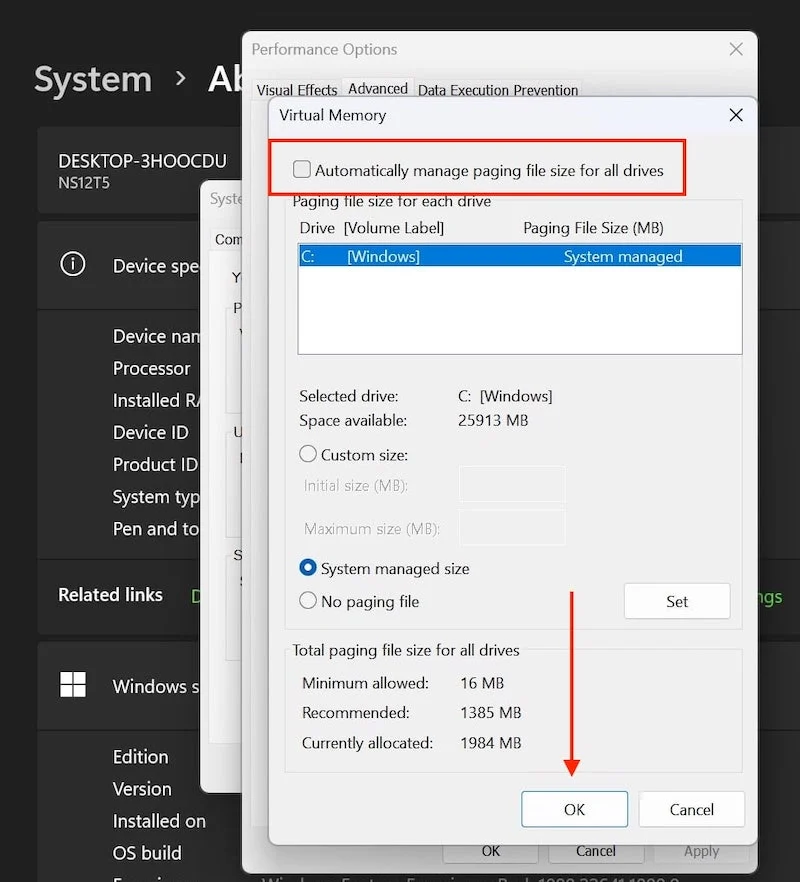
- Klicken Sie auf „OK“ , um die Änderungen zu übernehmen.
Starten Sie das System neu und prüfen Sie, ob der Fehler weiterhin besteht oder nicht.
Überprüfen Sie das Laufwerk auf Fehler
Manchmal können Probleme mit der Festplatte den Stoppcode „Seitenfehler im nicht ausgelagerten Bereich“ auslösen. In diesem Fall können Sie das integrierte Windows-Dienstprogramm „CHKDSK“ (Check Disk) verwenden, um fehlerhafte Sektoren oder logische Fehler auf dem primären Laufwerk zu finden. Hier erfahren Sie, wie Sie das Dienstprogramm „Datenträger überprüfen“ unter Windows ausführen:
- Klicken Sie auf die Windows-Suchleiste und suchen Sie nach CMD.
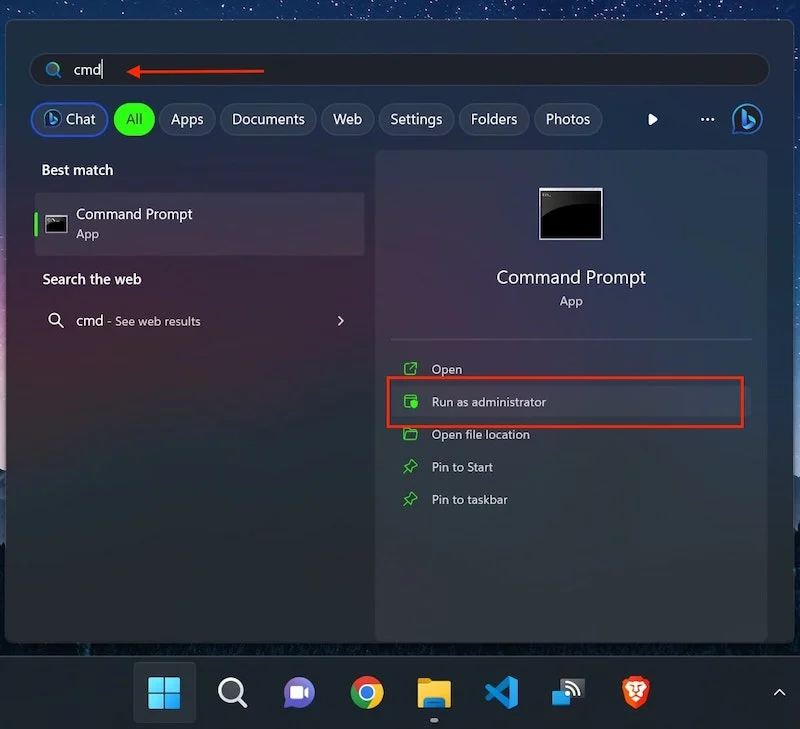
- Klicken Sie im rechten Bereich auf Als Administrator ausführen.
- Kopieren Sie dann den folgenden Code und fügen Sie ihn in das CMD-Fenster ein.
chkdsk C: /f/x/r (C steht für das primäre Laufwerk, auf dem das Betriebssystem gespeichert ist)
![Verwenden Sie den Befehl chkdsk 5 ways to fix “page fault in nonpaged area” error [2023] - use chkdsk command](/uploads/article/14528/3Hf8bNpY4SfrnQlR.jpg)
- Drücken Sie die Eingabetaste, um den Vorgang fortzusetzen.
Starten Sie dann Ihr System neu. Das Dienstprogramm chkdsk repariert das primäre Laufwerk und der BSOD-Fehler sollte nicht mehr angezeigt werden.
Führen Sie SFC aus, um nach beschädigten Systemdateien zu suchen
Wenn die oben genannten Schritte nicht funktionieren und Sie immer noch den BSOD-Fehler „PAGE FAULT IN NONPAGED AREA“ erhalten, sollten Sie versuchen, SFC (System File Checker) auszuführen. Dies ist ein Systemdienstprogramm, das beschädigte Systemdateien automatisch findet und repariert. Gehen Sie folgendermaßen vor, um den SFC-Befehl auszuführen:
- Führen Sie CMD als Administrator aus und fügen Sie den folgenden Code in das CMD-Fenster ein.
sfc /scannow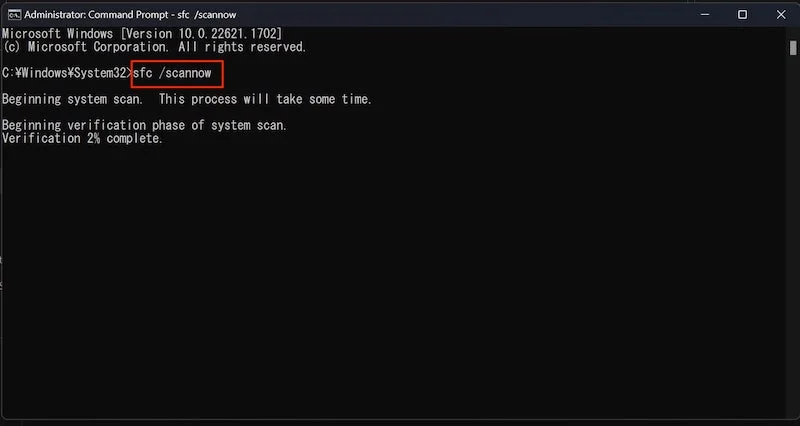
- Drücken Sie die Eingabetaste, um den Vorgang fortzusetzen.
- Und starten Sie Ihren Computer neu.
Die beschädigten Systemdateien werden automatisch gescannt und repariert und Sie müssen sich nicht mehr mit dem Seitenfehler im nicht ausgelagerten Stoppcode befassen.
Dies sind einige schnelle Möglichkeiten, den Stoppcode „SEITENFEHLER IN NICHTPAGED-BEREICH“ in Windows 10 und Windows 11 zu beheben. Wenn der Fehler weiterhin besteht, können Sie auch versuchen, Windows neu zu installieren. Beachten Sie jedoch, dass Sie möglicherweise Ihre Daten verlieren, wenn Sie dies nicht tun. Ich habe keine Backups. Alle in diesem Artikel genannten Lösungen sollten Ihnen jedoch dabei helfen, den BSOD-Fehler zu beheben. Ich hoffe, Sie finden den Artikel hilfreich. Wenn Sie weitere Vorschläge haben, können Sie diese gerne in den Kommentaren unten teilen.
FAQs zur Behebung von Seitenfehlern im nicht ausgelagerten Bereich
Wird das Problem durch den Austausch der Hardware behoben?
Durch den Austausch der Hardware kann das Problem behoben werden, da in 90 % der Fälle fehlerhafte Hardware wie RAM oder Speicher die Hauptursache für dieses Problem ist. Bevor Sie dies jedoch tun, können Sie die in diesem Artikel genannten Lösungen ausprobieren, um den Seitenfehler zu beheben Fehler im nicht ausgelagerten Bereich.
Was ist ein Seitenfehler im nicht ausgelagerten Bereich bei der Installation von Treibern?
Bei der Installation von Treibern kann der Fehler „Seitenfehler im nicht ausgelagerten Bereich“ auftreten, wenn der Treiber nicht mit der Hardware des Computers kompatibel oder beschädigt ist. In manchen Fällen kann der Fehler auch auftreten, wenn der Treiber nicht korrekt installiert ist.
Ist der Fehler „SEITENFEHLER IM NICHTPAGED-BEREICH“ spezifisch für bestimmte Windows-Versionen?
Nein, der Fehler „SEITENFEHLER IN NICHTPAGIERTEM BEREICH“ kann bei verschiedenen Windows-Versionen auftreten, einschließlich Windows 11, Windows 10, Windows 8.1, Windows 7 und älteren Versionen.
Können Softwarekonflikte den Fehler „PAGE FAULT IN NONPAGED AREA“ auslösen?
Ja, Softwarekonflikte, insbesondere zwischen Gerätetreibern oder neu installierten Programmen, können zu diesem Fehler führen. Es ist wichtig, nach inkompatibler Software oder kürzlich erfolgten Installationen zu suchen, die das Problem verursacht haben könnten.
